
增強 Microsoft Edge 中的捲軸體驗
對許多用戶來說,只要瀏覽器介面流暢運作且不干擾用戶,介面設計就無需考慮。 Microsoft Edge 雖然廣受好評,但其滾動條卻備受關注——而這項功能也成了用戶爭論的焦點。不過,有一些有效的方法可以改善 Edge 的滾動條體驗,使其兼具視覺吸引力和實用性。
理解滾動條困境
一個重大問題源自於各種網站上自訂捲軸的盛行。為了解決這個問題,微軟推出了一項輔助功能,允許用戶在 Edge 瀏覽器中停用自訂滾動條,恢復為標準滾動條,從而在所有瀏覽體驗中保持一致性。如果您希望實現這一點,請按照以下步驟操作:
啟用標準捲軸的步驟
- 啟動 Microsoft Edge 並導覽至設定 > 外觀 > 瀏覽器行為和功能。
- 啟動“關閉自訂捲軸”選項。此調整會將捲軸變更為所有網站上始終可見的標準版本。雖然這提供了統一性,但缺點是這些滾動條可能會顯得笨重且有點分散注意力。它們的顏色也會自適應,在暗色模式下顯示為淺色,在亮色模式下顯示為深色——這是出於無障礙設計的考慮,並非設計缺陷。但是,如果您喜歡更時尚的外觀,您也可以做更多設定。
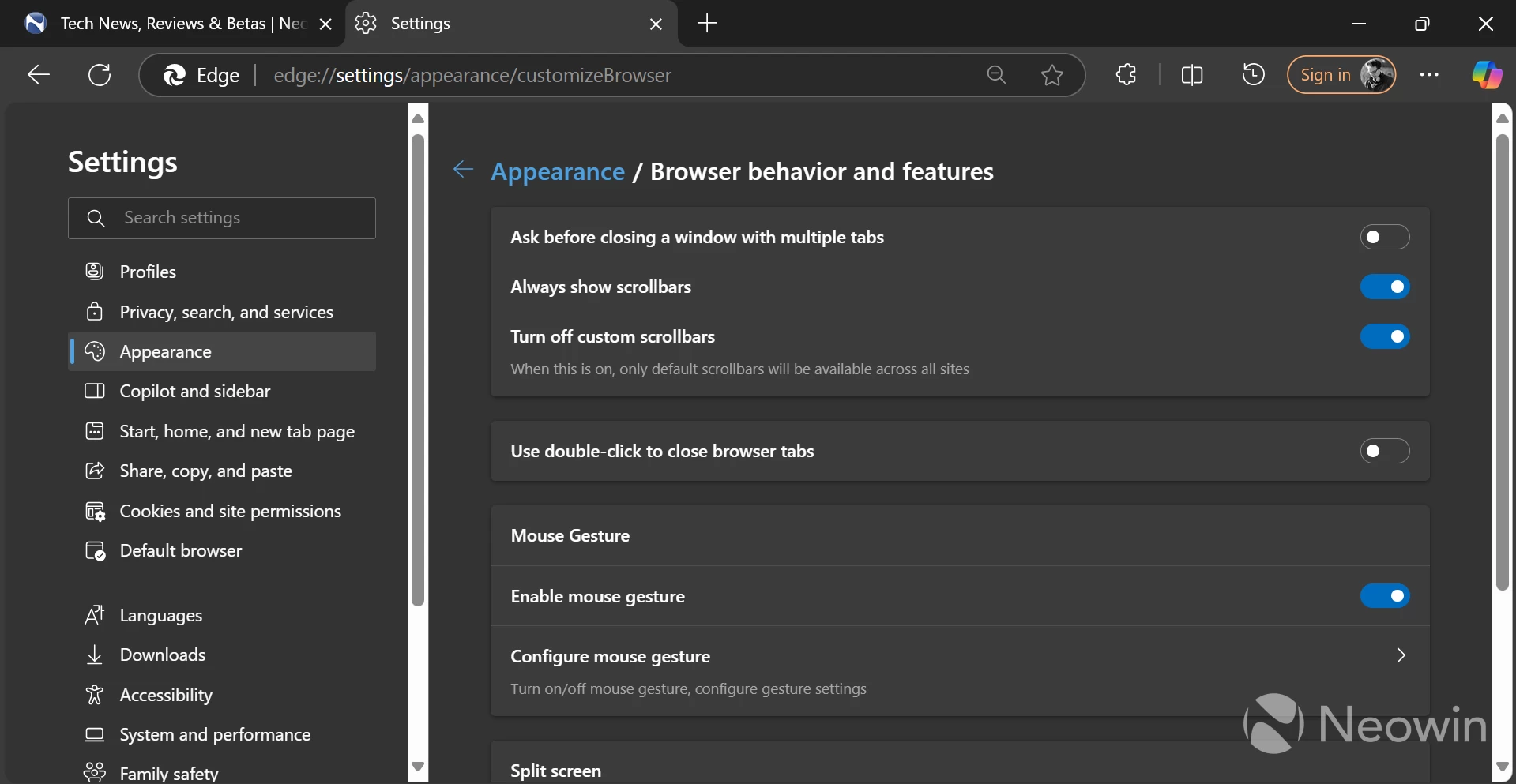
滾動條外觀問題 - 開啟新分頁並在網址列中輸入edge://flags,然後搜尋「Fluent overlay scrollbars」。
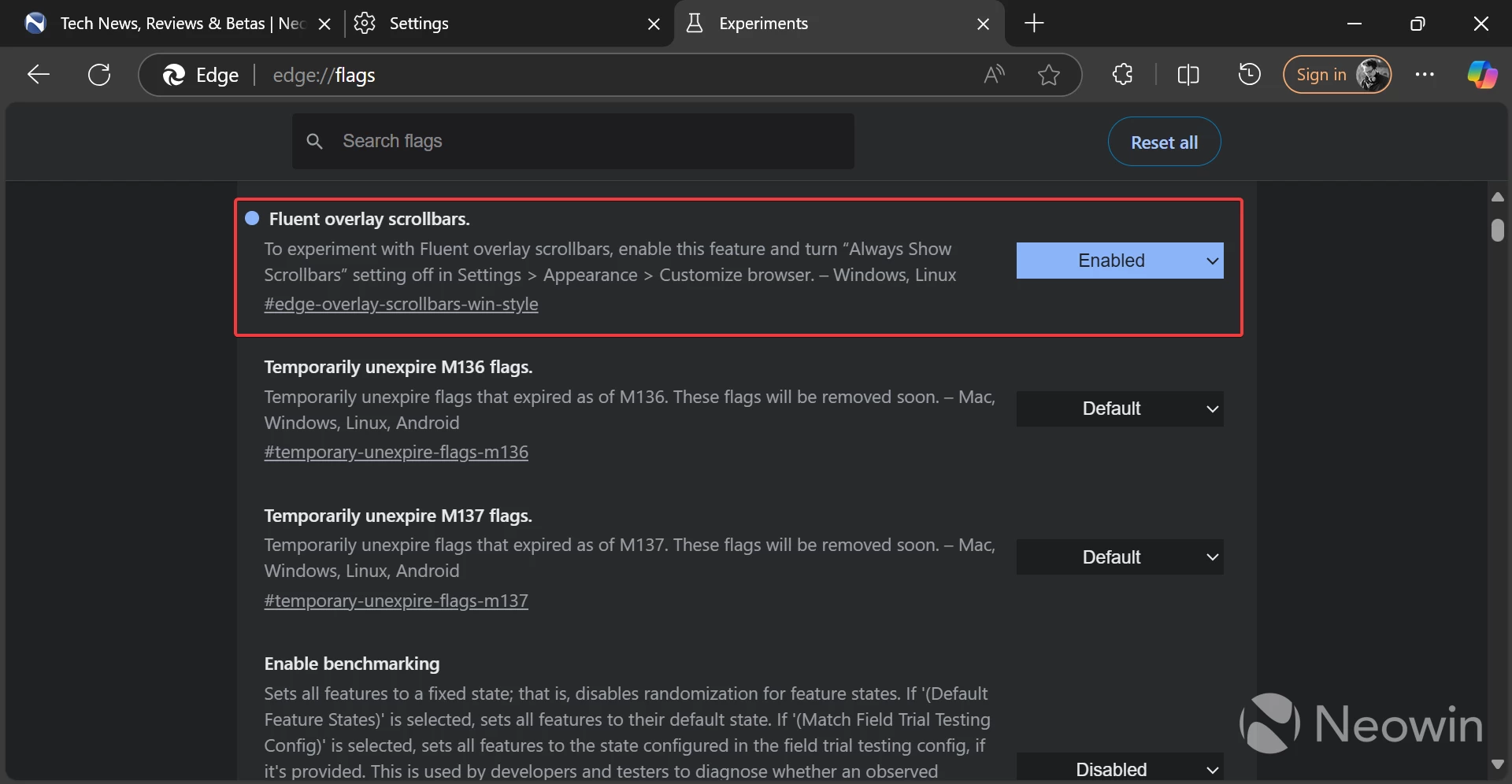
- 將標誌設定變更為“已啟用”,然後重新啟動瀏覽器以使變更生效。
- 返回設定>外觀>瀏覽器行為和功能並停用「始終顯示捲軸」功能。
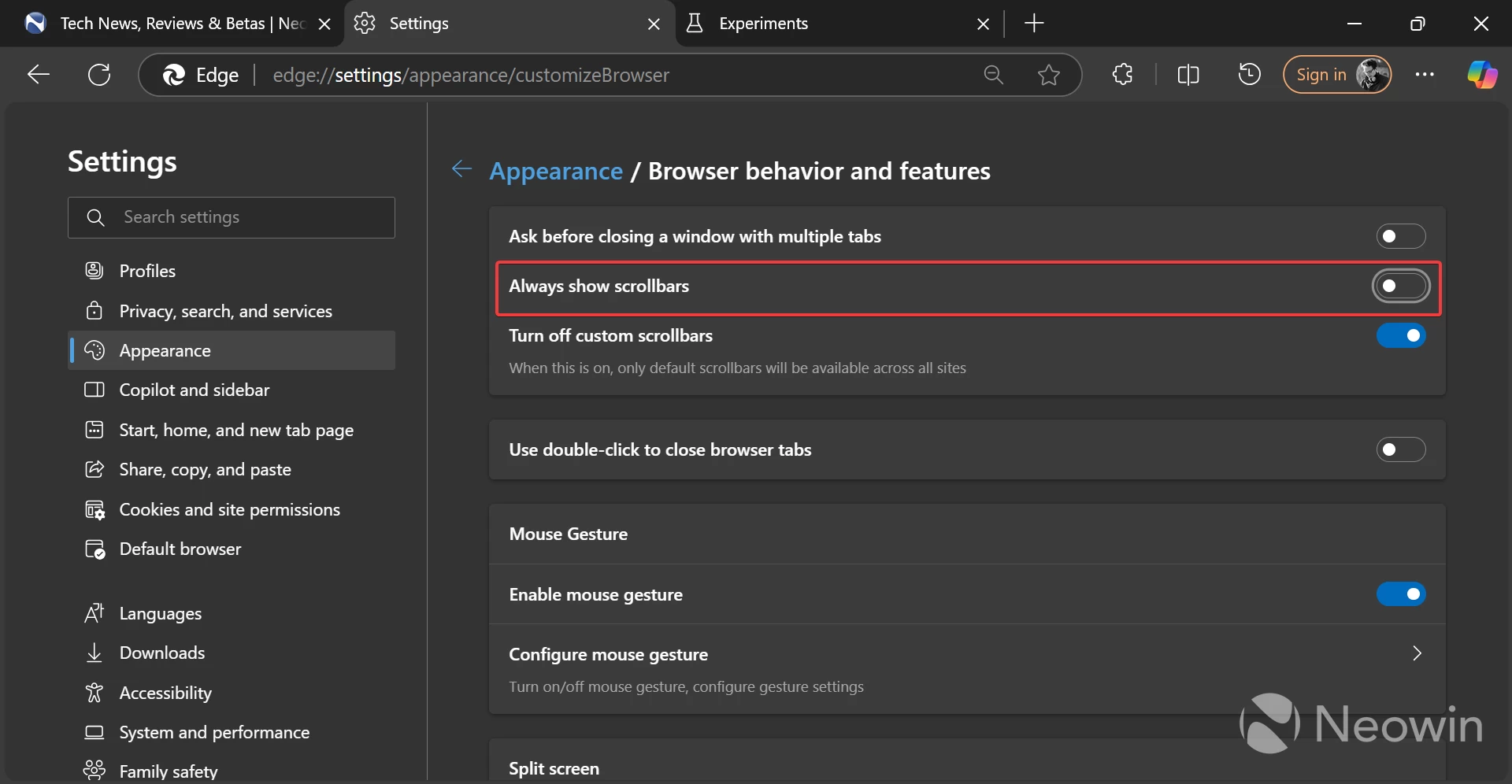
- 瞧!這樣的修改應該會帶來更優雅的滾動條體驗。

由此產生的體驗
完成這些步驟後,Microsoft Edge 將呈現精緻簡約的「流暢」捲軸,僅在滾動操作期間顯示。此外,用戶可以透過將遊標懸停在滾動條上來輕鬆放大滾動條,只需上下拖動滾動條即可實現更傳統的滾動方式。
透過遵循這些簡單的調整,您可以顯著增強 Microsoft Edge 中的瀏覽體驗,改善捲軸的美觀度和功能,從而實現與網路更無縫的互動。
如需更詳細的指導,您可以在此處查看原始來源。




發佈留言